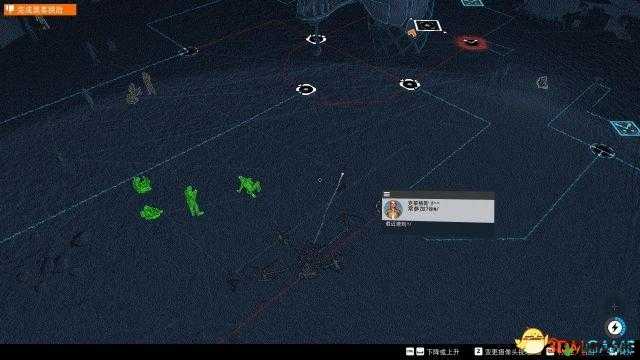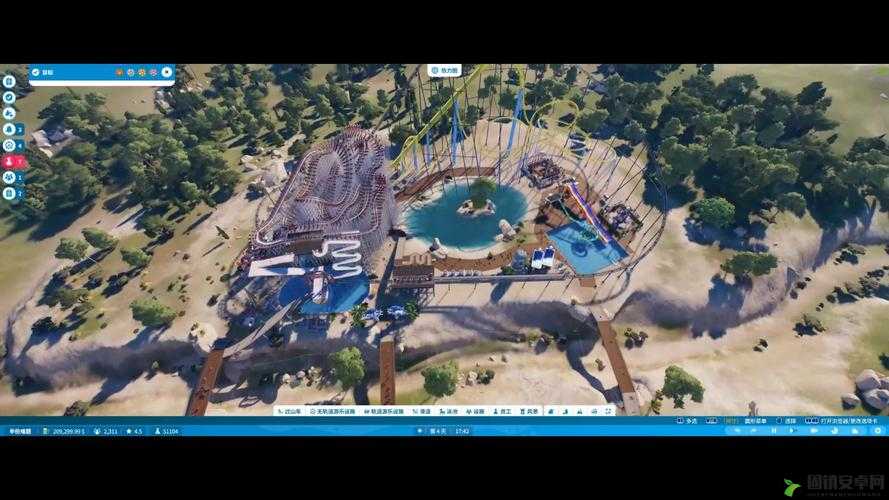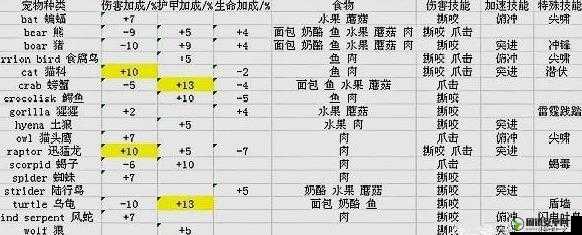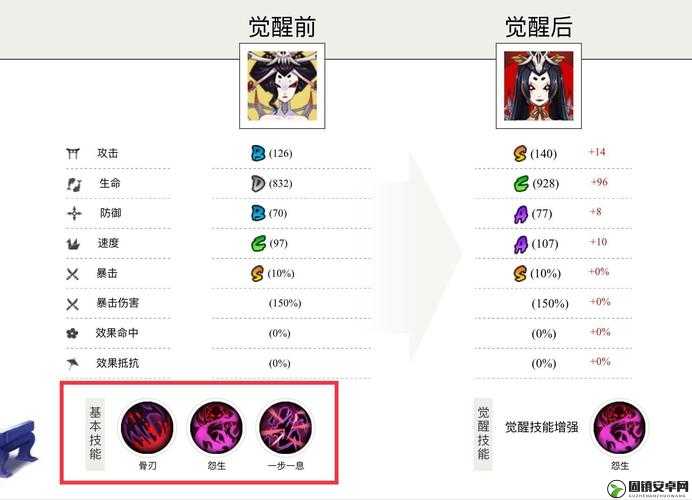《看门狗2》作为一款备受欢迎的开放世界动作冒险游戏,自发布以来就吸引了大量玩家的关注,一些玩家在尝试启动游戏时遇到了提示需要输入CDkey的问题,这无疑给他们的游戏体验带来了困扰,本文将详细介绍几种解决《看门狗2》提示需要输入CDkey问题的方法,希望能帮助到遇到这一问题的玩家。
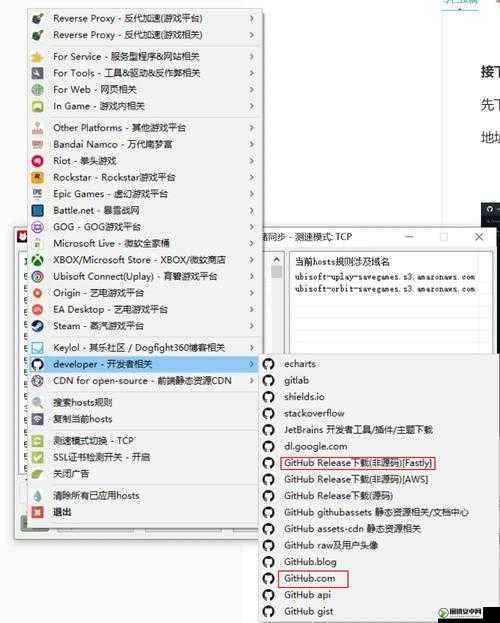
一、重启Steam和Uplay
最简单也是最直接的解决办法是重启Steam和Uplay这两个游戏平台,由于平台运行过程中的一些临时故障或缓存问题,可能会导致游戏无法正确识别或关联CDkey,通过重启这两个平台,可以清除这些潜在的故障,使游戏能够正常启动。
具体操作步骤如下:
1、关闭Steam和Uplay:确保你已经完全关闭了Steam和Uplay这两个平台,可以通过任务管理器检查是否有相关进程仍在运行,如果有,请将其结束。
2、重启计算机(可选):为了彻底清除潜在的缓存问题,你可以选择重启计算机,虽然这一步不是必须的,但在某些情况下,它可能有助于解决问题。
3、重新打开Steam和Uplay:在重启计算机后(或仅重启平台后),重新打开Steam和Uplay,在Steam中启动《看门狗2》,平台应该会自动关联游戏的CDkey,从而解决提示需要输入CDkey的问题。
二、等待平台推送CDkey
如果你是在游戏发布前通过预购或提前换区解锁的方式获得了《看门狗2》,那么可能会遇到平台尚未推送CDkey的情况,在这种情况下,你需要耐心等待平台完成CDkey的推送。
1、检查游戏库:登录你的Steam或Uplay账户,检查游戏库中是否已经包含了《看门狗2》,如果游戏已经出现在游戏库中,但提示需要输入CDkey,那么很可能是CDkey尚未推送到位。
2、关注平台通知:保持对Steam或Uplay平台的关注,特别是平台的通知和消息中心,一旦平台推送了CDkey,你通常会收到相关的通知或邮件。
3、等待并重启平台:在收到CDkey推送通知后,重启Steam或Uplay平台,再次尝试启动《看门狗2》,平台应该已经能够正确识别并关联CDkey了。
三、检查游戏购买渠道和账户状态
如果你已经尝试了上述两种方法,但问题仍未解决,那么可能需要检查你的游戏购买渠道和账户状态。
1、确认购买渠道:确保你是通过正规渠道购买了《看门狗2》,如果你是在非官方渠道或不明来源处购买的游戏,那么可能会遇到无法正确识别CDkey的问题。
2、检查账户状态:登录你的Steam或Uplay账户,检查账户状态是否正常,如果账户存在异常(如被封禁、被盗等),那么可能会影响游戏的正常启动和CDkey的识别。
3、联系客服:如果以上步骤都无法解决问题,那么建议联系Steam或Uplay的客服团队,向他们提供你的购买凭证和账户信息,以便他们能够协助你解决问题。
四、其他可能的解决办法
除了上述几种方法外,还有一些其他可能的解决办法可以尝试:
1、更新平台:确保你的Steam和Uplay平台都是最新版本,平台的旧版本可能无法正确识别或关联游戏的CDkey。
2、检查游戏文件完整性:在Steam中,你可以通过右键点击游戏图标并选择“属性”->“本地文件”->“验证游戏文件的完整性”来检查游戏文件的完整性,如果游戏文件存在损坏或缺失,那么可能会导致游戏无法正确启动。
3、关闭防火墙和杀毒软件:防火墙和杀毒软件可能会阻止游戏与平台的正常通信,尝试暂时关闭这些安全软件,然后再次尝试启动游戏。
4、重新安装游戏:如果以上方法都无法解决问题,那么你可以尝试重新安装《看门狗2》,在重新安装之前,请确保已经备份了游戏存档和设置。
《看门狗2》提示需要输入CDkey的问题可能由多种原因引起,通过重启平台、等待推送、检查购买渠道和账户状态以及尝试其他可能的解决办法,你应该能够找到适合自己的解决方案,希望这篇文章能够帮助你解决这一问题,让你能够顺利享受《看门狗2》带来的游戏乐趣。